Añadir fotogramas clave a tu experiencia de edición de video en After Effects puede ser crucial. Sin embargo, esta plataforma tiene una curva de aprendizaje pronunciada, y puede que necesites tiempo para adaptarte a todos los tipos y opciones de fotogramas clave que ofrece. Por ello, estamos aquí para ayudarte a poner un pie en los fotogramas clave de Adobe After Effects y empezar a hacer realidad tus visiones.
Hoy, vamos a discutir por qué debes mejorar tu viaje y presentar todos tipos de fotogramas clave en After Effects para que pueda elegir los adecuados a sus necesidades. Si esto te resulta abrumador, te aconsejamos que sigas atento a una solución de fotogramas clave alternativa y fácil de usar para principiantes.
Contenido
¿Por qué necesitas mejorar tus habilidades con los fotogramas clave?
Los fotogramas clave son elementos que determinan valores y tiempos específicos en un video concreto. Puedes editar tus creaciones en un plazo determinado, añadir tantos detalles como desees y centrarte en ofrecer los mejores resultados. Se utilizan sobre todo para crear animaciones de alta calidad.
Invertir tu tiempo y tus nervios en el juego de los fotogramas clave seguro que te beneficiará en tu viaje por la edición de video. Estos son algunos de los cambios que experimentarás si decides mejorar tus habilidades con los fotogramas clave:
- Atractivo visual - Una vez que domines el arte de los fotogramas clave, podrás crear videos de alta calidad y colocar animaciones donde quieras. En última instancia, esto significa que mejorará el atractivo visual y atraerá a un público más amplio.
- Eficacia - Aunque aprender sobre fotogramas clave puede llevar mucho tiempo, una vez que domines tus habilidades, seguro que ahorrarás tiempo durante el proceso de edición de video y sabrás qué elementos utilizar según tus necesidades.
- Experimentar - Aprender todo sobre los fotogramas clave de After Effects te dará libertad creativa y te ayudará a hacer realidad todas tus visiones. Puedes experimentar con tus proyectos y dejar que tu lado creativo tome el timón.
Como ves, dominar los fotogramas clave repercutirá sin duda en tu creatividad y en tus resultados a largo plazo.
Diferentes tipos de fotogramas clave en Adobe After Effects
A continuación se muestran diferentes tipos de fotogramas clave en After Effects a los que puedes acceder para mejorar tu recorrido.
Linear
El tipo linear es el fotograma clave más sencillo al que se puede acceder en After Effects. Como su nombre indica, representa un uniforme recto entre dos fotogramas clave y es mayoritariamente abrupto. Además, no son muchos los profesionales de la edición que utilizan esta solución de fotogramas clave, ya que no aporta ninguna ventaja adicional. El fotograma clave lineal está representado por el icono del rombo.
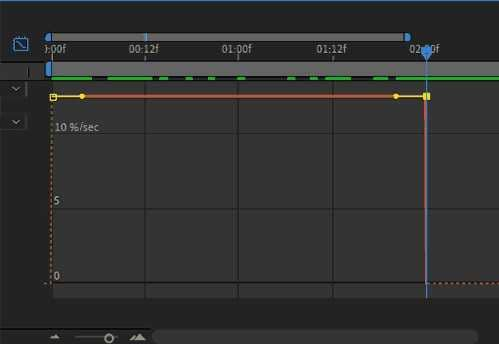
Bezier
Este tipo de fotograma clave te ofrece un control manual total sobre tu experiencia de fotograma clave. Puedes personalizar todos los elementos, como el espacio y las trayectorias de movimiento, razón por la que lo utilizan la mayoría de los profesionales. Se trata de la opción de fotograma clave más exclusiva y detallada que, sin duda, te ayudará a crear resultados de video impresionantes.
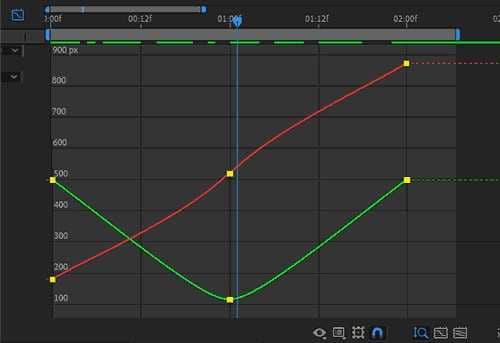
Auto Bezier
La opción Auto Bezier creará automáticamente curvas espaciales para tus fotogramas, permitiéndote modificar los movimientos y crear resultados más suaves. Ajusta las curvas según tus preferencias y observa cómo se transforma la experiencia. El mejor uso para este fotograma clave es la animación, con ella crearás movimientos fluidos.
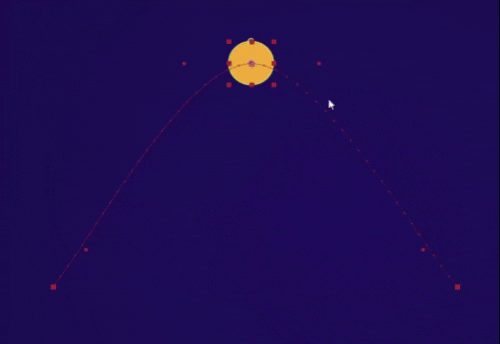
Continuo
El fotograma clave continuo es el mejor para ajustar manualmente los valores y la interpolación en el video. En cuanto actives este tipo de fotograma clave en After Effects, aparecerá un cuadro de información y podrás configurar tus preferencias para crear videos profesionales en cuestión de minutos. Puedes establecer valores en ambos lados del marco, lo que permite más opciones de personalización.
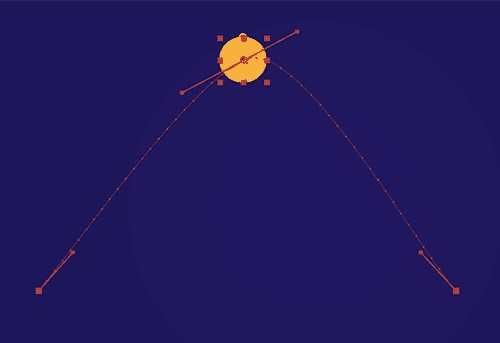
Retener
Puedes imaginar el fotograma clave de retención como un interruptor de encendido y apagado para tus fotogramas. Este tipo de fotograma clave te permite congelar los fotogramas dentro de tu video si es necesario. Algunos creadores lo utilizan para presentar una imagen de un elemento específico dentro de su contenido, y es un ajuste de interpolación temporal que puede resultar útil en algunos escenarios.
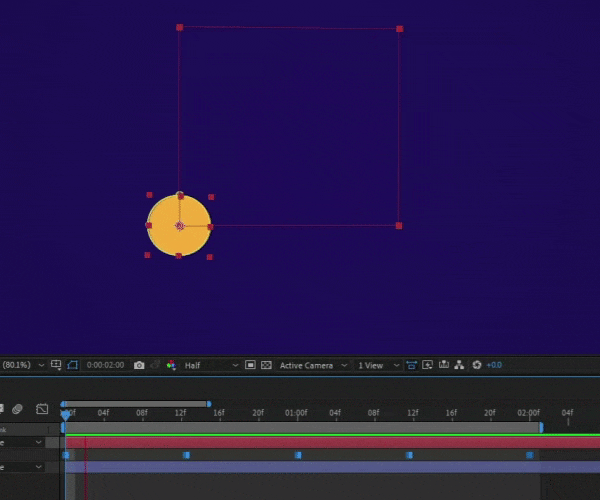
Híbrido
Estos fotogramas clave tienen doble función, lo que permite personalizar mejor la experiencia. Por ejemplo, si el primer fotograma clave es lineal y el segundo es mantener, obtendrás un modelo de fotograma clave híbrido con ajustes y misiones duales. Puedes reconocer estos fotogramas clave por el color; el icono puede ser parcialmente oscuro si utilizas elementos híbridos.

Ambular
Un fotograma clave ambulatorio se utiliza para suavizar el movimiento dentro del video. No está conectado a un fotograma concreto, sino que puedes colocarlo en cualquier parte del video y ver cómo se transforma la experiencia de movimiento. Además, puedes personalizar la experiencia de movimiento como desees, por lo que es excelente para la estabilización.

Espacial
Como puedes adivinar por el nombre, los fotogramas clave relacionados con el espacio están relacionados con la colocación de elementos dentro de tu video. Puedes ajustar dónde se sitúa cada objeto/sujeto y ver cómo se mueven durante el video para obtener los mejores resultados. Aunque su uso puede resultar complejo, estos fotogramas clave te ayudarán sin duda a hacer realidad tus visiones.
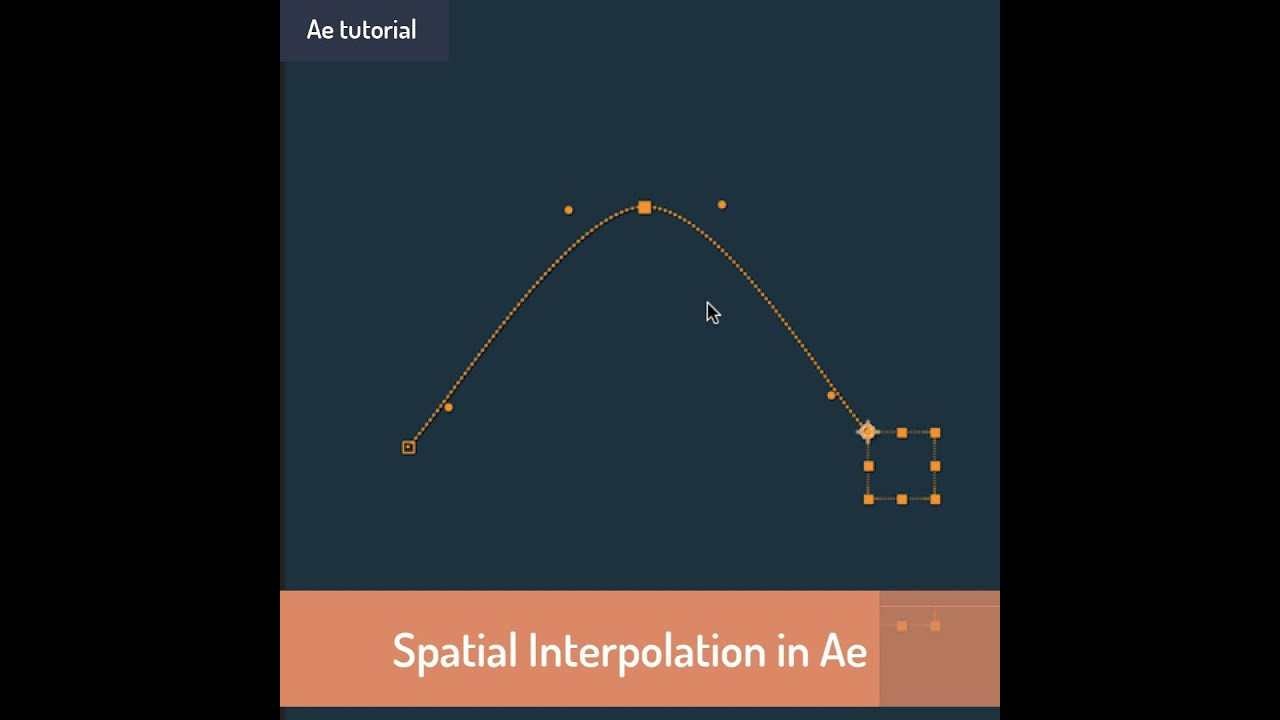
Temporal
La interpolación temporal permite ajustar el tiempo, la velocidad y otros elementos temporales del video. Por ejemplo, puedes acelerar tus animaciones o crear instancias más lentas utilizando fotogramas clave temporales en After Effects. Son excelentes para transmitir tu mensaje y obtener resultados impresionantes.
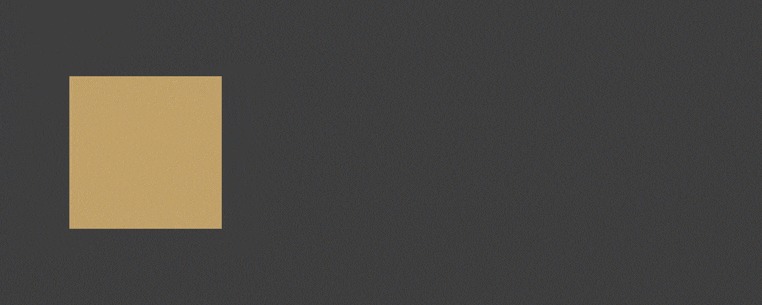
Easy Ease y otros preajustes de fotogramas clave en After Effects
Aunque Adobe After Effects proporciona numerosos tipos de fotogramas clave, el proceso puede ser un poco menos decepcionante con los preajustes que ofrece. Por ejemplo, puedes utilizar la opción Easy Ease al principio y al final del video para crear una transición suave. Empezará a reproducir el video lentamente y lo ralentizará antes del final para ofrecer un resultado profesional.
Además de esta opción, también puedes acceder a Easy In y Easy Out. La primera función hará que tu video empiece rápido y se ralentice hacia el final, mientras que la segunda hará lo contrario. En lugar de batallar con los fotogramas clave y configurarlo todo manualmente, utiliza estas funciones para ser más eficiente durante el proceso de edición.
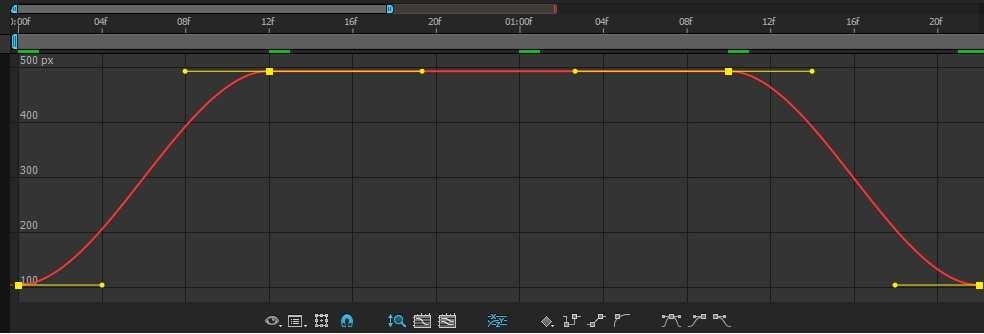
Alternativa a After Effects: Fotogramas Wondershare Filmora
Como puedes ver arriba, usar fotogramas clave en After Effects puede ser un reto y abrumador, especialmente si quieres producir contenido profesional. Puede llevarte horas poner en orden todos los fotogramas clave, por lo que quizá quieras considerar una solución de fotogramas clave alternativa y fácil de usar.
Por ejemplo, Wondershare Filmora tiene una experiencia de creación de fotogramas clave mucho más sencilla, con todos los elementos y funciones que necesitas para crear los mejores videos. Sin embargo, la diferencia es que su uso es mucho más intuitivo que el de Adobe After Effects.
Aparte de esto, Wondershare Filmora proporciona soluciones de edición avanzadas para elevar tu experiencia. También viene con funciones de IA que reducirán el tiempo de producción y te ayudarán a hacer realidad tus visiones en cuestión de minutos.
Por lo tanto, dirígete al sitio web oficial de Wondershare Filmora, descarga la herramienta en tu dispositivo de escritorio y sigue estos pasos para navegar por la experiencia de los fotogramas clave:
Paso 1: Abre la plataforma Wondershare Filmora y haz clic en la opción Nuevo Proyecto.
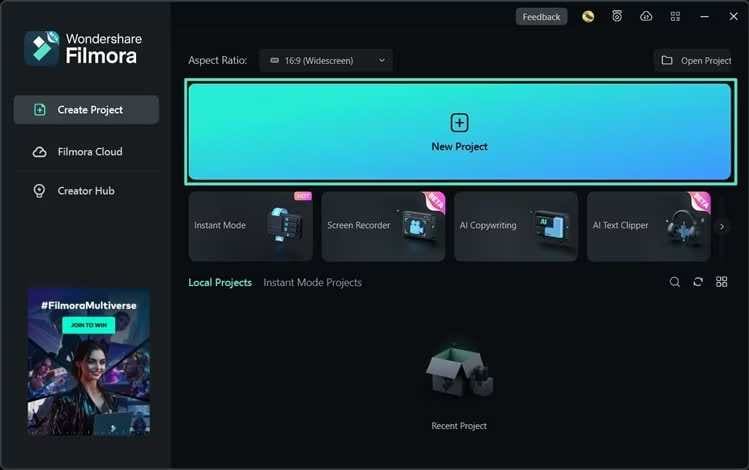
Paso 2: Importa tu video arrastrándolo y soltándolo en la plataforma.
Paso 3: Arrastra el video a la línea de tiempo.
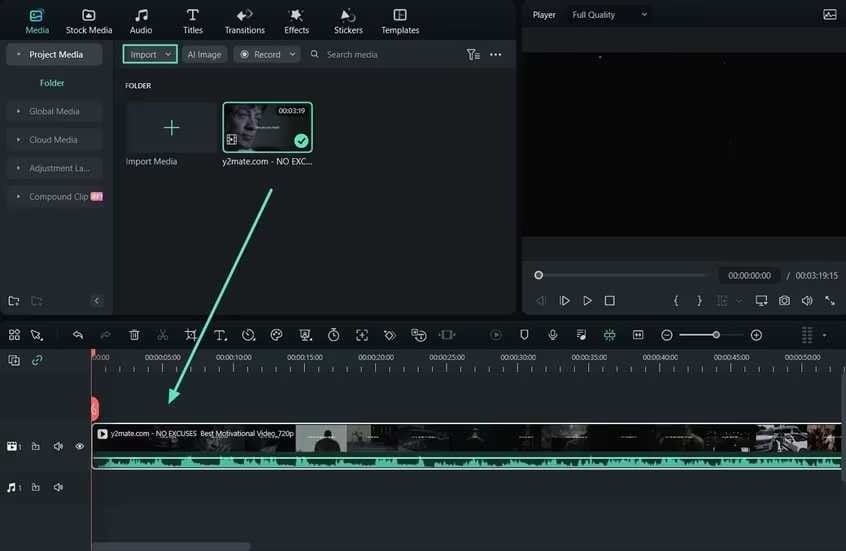
Paso 4: Ahora, dirígete a Panel de fotogramas en el lado derecho.
Paso 5: Añade fotogramas clave a tu video según tus preferencias y necesidades.
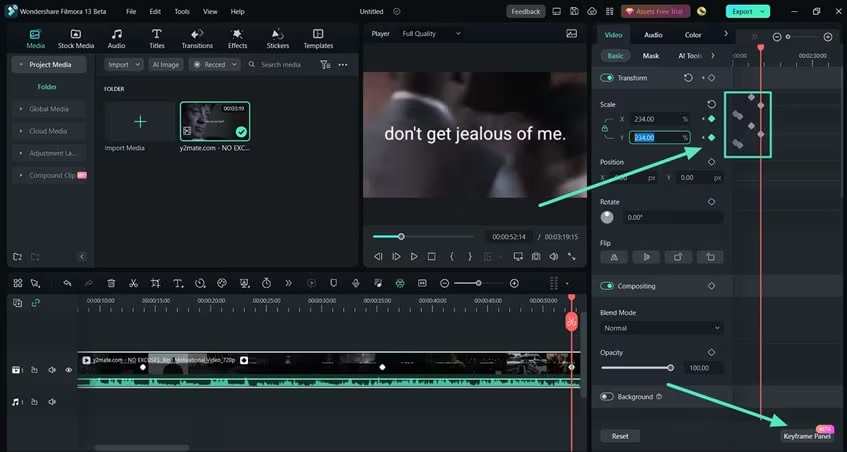
Y así de fácil, tendrás la experiencia de fotogramas más fluida y eficiente con Filmora.
Conclusión
Añadir fotogramas clave a tus videos es crucial, y mucha gente utiliza Adobe After Effects para obtener una experiencia profesional. Estás en el lugar adecuado si eres nuevo en esto. Ya hemos hablado de los diferentes tipos de fotogramas clave a los que puedes acceder y utilizar en Adobe After Effects.
Sin embargo, utilizar esta plataforma para tu experiencia en fotogramas clave puede resultar abrumador, sobre todo si no tienes experiencia previa. Así pues, te aconsejamos que pruebes la plataforma Wondershare Filmora, que te ayudará a configurar tus fotogramas clave en sólo unos minutos y a continuar tu viaje de edición de video profesional.
Preguntas frecuentes
-
¿Por qué debo utilizar fotogramas clave en mi video?
Los fotogramas clave pueden ayudarte a animar y controlar mejor tu video. Puedes añadir y manipular elementos en tu contenido para conseguir el aspecto deseado en un abrir y cerrar de ojos. -
¿Es difícil utilizar fotogramas clave en After Effects?
Sí, la experiencia de los fotogramas clave en After Effects puede ser abrumadora, especialmente si aún no tienes experiencia en este campo. Por lo tanto, te aconsejamos que busques soluciones alternativas y fáciles de usar como Wondershare Filmora para alcanzar tus objetivos más rápidamente. Esta plataforma tiene una interfaz de usuario intuitiva, y puedes completar todo el proceso de creación de fotogramas clave en sólo unos minutos. Gracias a esta herramienta, no es necesario dedicar horas o días a la creación de fotogramas clave en After Effects. -
¿Qué tipos de fotogramas clave existen en After Effects?
Adobe After Effects tiene numerosos tipos de fotogramas clave que puedes utilizar, como los siguientes: Lineal, Bezier, Auto Bezier, Continuo, Retención, Espacial, Temporal, Híbrido y Ambulante. Todos ellos tienen finalidades diferentes y permiten personalizar por completo el proceso de edición.



 100% Seguridad Verificada | No Requiere Suscripción | Sin Malware
100% Seguridad Verificada | No Requiere Suscripción | Sin Malware



